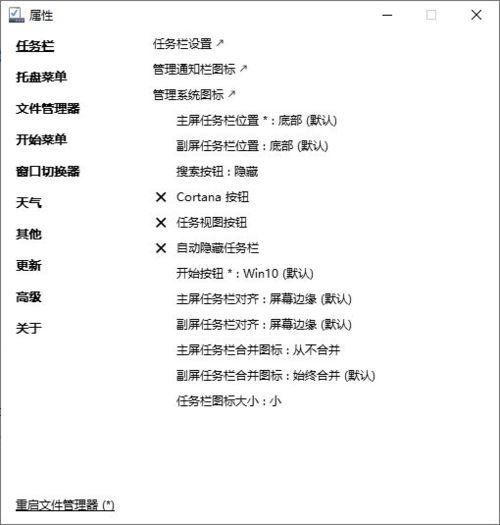ExplorerPatcher(任务栏辅助工具) V22621.3527.65.2 汉化版
ExplorerPatcher(任务栏辅助工具) V22621.3527.65.2 汉化版
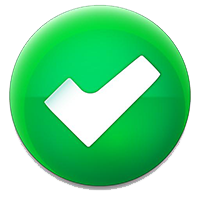 无插件
无插件
 360 √
360 √
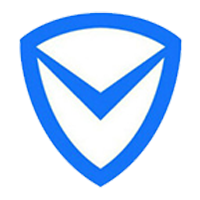 腾讯 √
腾讯 √
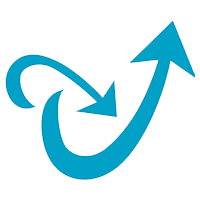 金山 √
金山 √
 瑞星 √
瑞星 √
ExplorerPatcher提供了一些功能来自定义Windows资源管理器的外观和行为,该软件小巧,操作简单,功能强大,可以帮助用户实现诸如更改Windows资源管理器的图标、背景、颜色主题、添加新功能等操作,从而提升用户体验和效率。
软件亮点
自由切换 Win10 和 Win11 任务栏,支持设置标签合并、功能显示等。
恢复 Win10 右键菜单和文件管理器命令栏。
切换开始菜单版本、禁用推荐、自动打开所有应用页面。
自定义应用切换器,可选 Win11、Win10、Win NT 等风格。
以及更多自定义设置。
软件特色
1. 切换开始菜单与任务栏样式,有win11与win10两种样式可选。同时,选用磁贴版本开始菜单时,竟然可以选择是否启用圆角!
漂亮的圆角模式,很适合Windows11
同时也可以自定义当前状态下任务栏的样式(比如修改任务栏的位置,主题,是否合并标签,是否显秒等等),不同模式下的任务栏可调节选项会有不同,比如win11样式下还是不能让时钟显示秒。
2. 切换右键菜单样式(同startallback功能),并同时提供切换资源管理器样式为Windows10样式。
3. 更改Windows虚拟桌面、Alt+Tab的切换特效,也支持关闭圆角等特效关闭行为。
4. 支持管理任务栏通知图标行为与默认图标列表。
5. 更多实用的修改项与更多高级修改项目。
比如把系统关于界面改回win10之类的。
使用说明
下载后直接运行 ep_setup.exe 就会自动安装生效了,安装后,如果资源管理器没有自动重启,需要手动启动。打开任务管理器 - 新建立任务 - 输入 explorer 即可。
然后任务栏上右键 - 属性,就可以打开「ExplorerPatcher」的设置界面了
修改成 Win10 的开始菜单,点击 Start menu,找到 Style - 选择 Windows 10,之后还可以设置开始菜单显示模式等。设置好后,需要点击左下角的 Restart File Explorer 重启资源管理器生效。
经过测试这个开始菜单就是 Win10 一模一样,包括磁贴的文件夹分组都是可以正常使用的,这比第三方软件要好用多了。
任务栏的位置也是可以调整了,点击 Taskbar - Primary taskbar location on screen,选择位置(上/左/下/右),同样需要重启资源管理器生效。
任务栏图标合并设置 点击 Taskbar - Combine taskbar icons on secondary taskbar,可选合并、自动合并、从不合并三种模式。更重要的是,可以拖放文件到任务栏图标上了。
下载地址
热门软件
石大师U盘重装系统 V2.0.0.1008 官方最新版
Microsoft Office 2021 最新版
显卡驱动完全卸载工具DDU V18.0.6.0 官方版
SteamSpeed(游戏平台转发软件) V31 官方版
xinput1_4.dll文件 官方版
京东燃动夏季活动脚本 V2021 免费版
微软商店(Microsoft Store) V22107.1401.6.0 官方最新版
理正结构工具箱 V8.0.0.1 绿色安装版
Microsoft Office 2013 32位 专业增强简体中文版
JetBrains WebStorm(前端开发工具) V2021.2 汉化免费版
装机必备 更多+
电脑软件专题 更多+